تنظیمات مقدماتی مربوط به VRay

دارالترجمه رسمی پارسیس شامل خدمات ترجمه رسمی و تخصصی در بیش از 60 زبان زنده دنیا
بهترین افزونه های سئو وردپرس به صورت کاملا فارسی
فرم ساز آسان اولین فرم ساز کاملا فارسی وردپرس
خرید انواع ورق گالوانیزه رنگی با بهترین قیمت
خرید بلیط هواپیما مشهد تهران
خرید بلیط هواپیما تهران شیراز
قیمت هاست cPanel | هاست سی پنل ارزان
سرور ایمیل | هاست ایمیل اختصاصی | میل سرور smartermail
VRay رو به عنوان موتور رندر انتخاب کنید.
پنجره تنظیمات رندر رو باز کنید و به منوی کرکره ای (Rollout) انتخاب موتور رندر برید یعنی "Current Renderer" و در مقابل گزینه Production بر روی دکمه "...Assign" کلیک کرده و از میان لیست VRay رو انتخاب کنید.
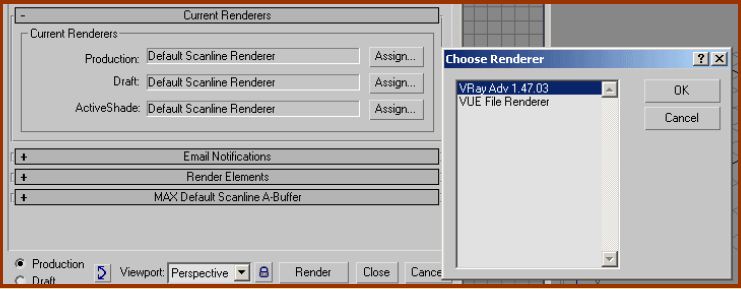
منوهای کرکره ای (Rollouts) اضافی!
بعد از اینکه VRay به عنوان موتور رندر اصلی انتخاب شد ملاحظه خواهید کرد که چند منوی کرکره ای جدید اضافه شده. هر منوی کرکره ای با کلمه VRay در ابتدا و سپس تنظیم مربوطه نامگذاری شده. مثل (VRay::Global Illumination (GI که در بخش های بعدی با هرکدوم از این منوهای کرکره ای آشنا خواهیم شد.
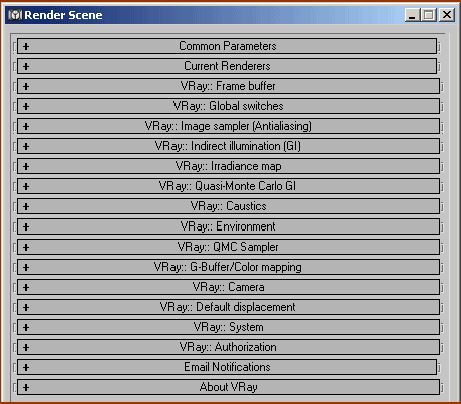
VRay::Frame Buffer
وقتی این گزینه فعال باشه , VRay frame buffer جایگزین Max virtual frame buffer خواهد شد. VRay frame buffer دارای تعداد بیشتری گزینه برای بهبود کیفیت تصویر رندر شده و همچنین تنظیمات جالب دیگه هست.
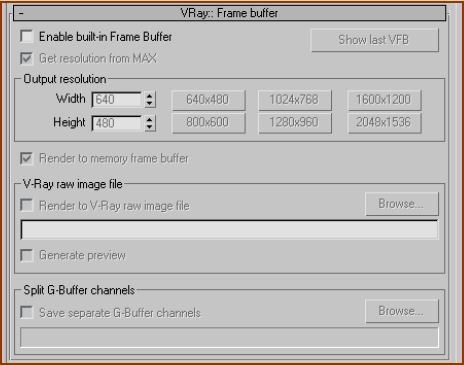
در این منوی کرکره ای شما می تونید سایز رندر خروجی رو کنترل کنید ; این کار با غیرفعال کردن گزینه "get resolution from max" امکان پذیره.
رندر کردن در قسمت "VRay raw image" شما رو قادر می کنه تا رندری با کیفیت بالا بدست بیارید بدون اینکه تمام حافظه (RAM) موجود رو مصرف کنید. استفاده از "VRay frame buffer" فقط برای کاربران حرفه ای مطلوبه. اگر شما یک تازه کار با VRay هستید خودتون رو با اون تو زحمت نندازین! ![]()
VRay::Global Switches
در این قسمت شما میتونید بسیاری از تنظیمات VRay رو کنترل و یا حتی غیرفعال کنید. این کار اساسا زمانی که مشغول رندرهای آزمایشی هستید برای سرعت بخشیدن به فرآیند رندر بکار میره.
می تونید تمام Displacement ها , نورها (Lights) , نورهای پیش فرض مکس (Default Lights) , نورهای مخفی (Hidden Lights) و سایه های (Shadows) رو فقط با برداشتن تیک کنارشون غیرفعال کنید.
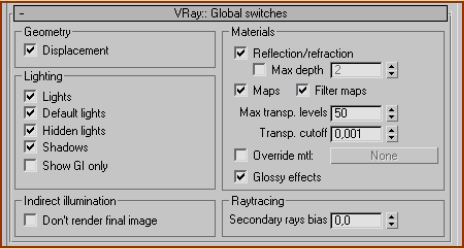
فعال کردن گزینه "don't render final image" باعث میشه که VRay فقط GI رو محاسبه کنه.
همچنین در قسمت روشن یا خاموش کردن عملکرد تمام بازتاب ها (Reflections) و یا شکست های نور (Refractions) در صحنه با زدن یا برداشتن تیک در کنار اونها امکان پذیر میشه که برای تست رندر بسیار پرکاربرده.
گزینه Max depth عمق بازتاب ها و شکستها (Reflections/Refractions) رو کنترل میکنه یعنی تعداد دفعاتی که یک شعاع نور (Ray) می تونه بازتاب یا شکسته بشه قبل از اینکه اون شعاع نور از دور محاسبات نور (raytracing process) خارج بشه.
شما می تونید تمام Maps ها یا همه Filter maps ها رو خاموش کنید. Glossy effects به عنوان مثال برای بازتابها یا شکستهای محو (Blurry) بکار میره. خاموش کردن این گزینه به میزان زیادی زمان رندر رو کاهش میده.
Override material می تونه متریال خاصی رو روی همه اشیا اعمال کنه و یا تمامی متریال ها رو غیرفعال کنه. برای درک بهتر گزینه Secondary ray bias هم بهتره به دستورالعمل برنامه مراجعه کنید.
(Image sampler (Antialiasing
در VRay شما می تونید از بین سه الگو (Sampler) برای محاسبه Antialiasing یکی رو انتخاب کنید. این الگوها کنترل نوع شارپ (Sharp) و یا نرم (Smooth) بودن تصویر بدست آمده رو دارند و البته زمان رندر بیشتری رو طلب می کنند.
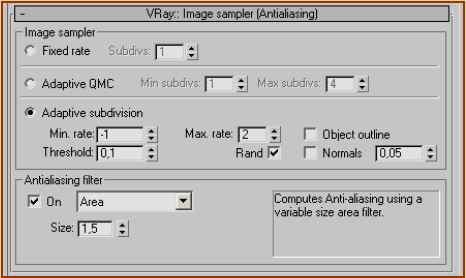
اثر Fixed rate کاملا قابل پیشبینیه ولی در خیلی از موارد کند عمل میکنه. اون رو زمانی به کار ببرید که تعداد زیادی متریال براق و جلادار (Glossy) , سایه های محیطی (Area Shadows) , (Motion Blur) و ... در صحنه دارید. هرچقدر مقدار Subdivs بیشتر باشه , کیفیت بهتر و زمان رندر طولانی تر میشه.
Adaptive QMC یک الگوی انطباق پذیره. محاسبات خودش رو با موقعیت تطبیق میده, بدینصورت که کیفیت پیکسل ها رو با حد آستانه ها (Thresholds) مقایسه میکنه و تصمیم میگیره که آیا به اندازه کافی خوب و با کیفیت هستند یا محاسبات بیشتری نیاز دارند!
این الگوی کیفیت با منوی کرکره ای QMC کنترل میشه و می تونید زمانی اون رو بکار ببرید که تعداد زیادی متریال براق و جلادار , سایه های محیطی , Motion Blurs و ... در صحنه دارید و میخواهید بیشترین کنترل رو بر روی سرعت داشته باشید تا بر روی کیفیت.
البته مقداری وقت لازمه تا روی اون تسلط پیدا کنید اما وقتی که مسلط شدید کنترل کاملی روی VRay خواهید داشت.
Adaptive subdivision هم یک روش انطباقی به ما ارائه میکنه که در موقعیت های زیادی بسیار سریعه اما در برابر افکتهای صیغلی و جلادار بسیار کند عمل میکنه. ضمن اینکه موقع رندر حافظه (RAM) زیادی رو به خودش اختصاص میده. این الگو رو زمانی بکار ببرید که محیط های نرم و وسیعی در صحنه دارید مثل طراحی داخلی با دیوارهای وسیع سفیدرنگ.
min/max rate کنترل کیفیت رو به عهده دارن. 0.2 مقدار خوبیه.
بعضی تستها نیاز به درک تفاوت های بین این سه الگو داره. منابع آنلاین توضیحات بسیار خوبی درباره این بخش دارن.
اگر مشکلی با بافتها یا جزئیات موجود در صحنه دارید می تونید گزینه antialiasing filter رو تغییر بدید. هر الگو گزینه های مخصوص به خودش رو داره اما هدف این مقاله شرح همه اونها نیست. در بسیاری از موارد میتونید اصلا فیلتر رو خاموش کنید. (None)
برخی فیلترهای پرکاربرد عبارتند از :
- None - بدون فیلتر
- Mitchell netravali - تصویری نرم (Smooth) با کنترلهای خوب
- Catmull rom - بسیار شارپ , چیزی شبیه unsharp mask در فتوشاپ
- Soften with radius around 2.5 - نرم و سریع
(Indirect illumination (GI
این منوی کرکره ای گزینه های اصلی رو برای GI کنترل میکنه. همچون GI در دیگر موتورهای رندر , VRay هم بین بازتاب اولیه و ثانویه تفاوت قائله. یک نور موضعی ساده (Spotlight) یک سایه راست و مستقیم میسازه , این نور به شئی برخورد میکنه و یک مقداری از اون جذب میشه اما باقی نور به صحنه بازتاب میشه که به اون بازتاب اولیه میگن. این بازتاب احتمال داره که دوباره به یک شوی دیگه برخورد کنه و بازتاب بشه که به اون بازتاب ثانویه میگن.این بازتاب ها همچنان ادامه پیدا میکنه تا جایی که انرژی اون نور تموم بشه.
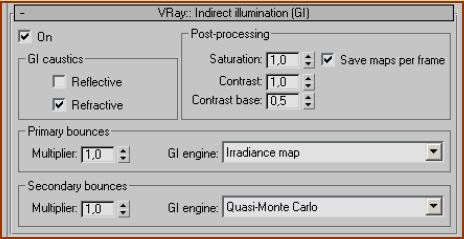
نور مستقیم (Direct Light) و بازتاب اولیه (First Bounces) شدت برخورد بیشتری در صحنه نورپردازی شده دارند و این به دلیله که نور انرژی زیادی داره , ضمن اینکه نیاز به محاسبه بسیار دقیقی هم داره تا نورپردازی واقعی جلوه کنه.
بازتاب ثانویه (Secondary bounces) معمولا اهمیت کمتری داره چون دیگه مقدار زیادی از نور جذب شده و در نتیجه این بازتاب شدت برخورد کمتری در صحنه نهایی ایجاد خواهد کرد بنابراین محاسبات ثانویه سریعتر انجام میشه. اما طراحی داخلی از این قاعده مستثنی است. اونجا بازتاب ثانویه بسیار مهمه!
شما میتونید راه های متفاوتی برای محاسبه اولین و دومین بازتاب انتخاب و یا شدت اونها رو کم و زیاد کنید.
در قسمت مربوط به تنظیمات Post-processing می تونید میزان تضاد رنگ (Contrast) رو کم و زیاد کنید و یا اشباع رنگ (Saturation) رو در GI از بین ببرید.
در منوی کرکره ای (Indirect illumination (GI) بخشی به نام Caustics GI وجود داره. Caustics یک الگوی نور است که در قالب بازتاب (Reflect) و شکست نور (Refract) شکل میگیره و GI Coustics یک Coustic است که توسط نور GI ساخته می شود.
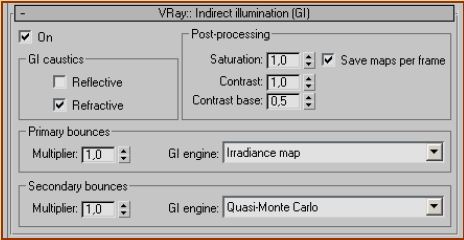
بازتاب اولیه و ثانویه به طور استاندارد خصوصیات بازتابی یا شکستی مربوط به متریال رو نمیپذیره و فقط خصوصیات Diffuse رو پیروی می کنه و شما نیاز دارید که خودتون این دو گزینه رو با تیک زدن کنار اسم اونها فعال کنید.
برای درک درست Caustic یک حلقه کروم رو روی یک میز تصور کنید که به اون نور موضعی میتابه, از بازتاب نور بر روی سطح میز یک الگوی نورانی بوجود میاد که همون Reflective Caustics است. همچنین Refractive Caustics زمانی پدیدار میشه که مثلا یک کره شیشه ای رو روی میز قرار بدید و همون نور بهش بتابه. تمام نورهایی که از میان اون عبور میکنه متمرکز شده و یک نقطه بسیار نورانی در زیر اون کره تشکیل میدن.توجه داشته باشید که اگه می خواین یک نور GI رو از میان یک شئی شفاف (Transparent) عبور بدید باید گزینه Refractive رو در بخش GI Caustics تیک بزنید.

بخاطر داشته باشید که Caustics فقط یه اسمه برای نورهای بازتاب یا شکسته شده , حتی بدون تشکیل این دو الگوی نوری که به عنوان مثال بررسی کردیم. نوری که بازتاب یا شکسته میشه رو "Caustics" می نامند. به عنوان مثال نوری که از میان یک شیشه تخت عبور میکنه هم Caustics نامیده میشه.
اما مورد ویژه زمانیست که مثلا نور از spotlight پیشفرض مکس تابیده میشه. این نوع نورها, نورهای مستقیم هستند و نه نور GI. اما VRay به شما این توانایی رو میده که Caustics رو برای نور مستقیم هم رندر کنین!
اما این خصیصه منوی کرکره ای خاص خودش رو داره که جلوتر توضیح میدم.
شما خواهید دید که در VRay نور Spotlight یا همون نور مستقیم نمیتونه به داخل شئی شفاف رسوخ کنه, به این دلیله که به طور پیش فرض گزینه Caustics غیرفعاله. پس اگر می خواهید نور از بین یک متریال شفاف عبور کنه , باید یا این گزینه رو فعال کنید (که البته زمان رندر هم زیادتر خواهد شد) یا اینکه Caustics جعلی (Fake Caustics) ایجاد کنید که این کار با فعال کردن گزینه Affect shadows در قسمت Refraction properties متریال امکان پذیره.
Irradiance map / Quasi monte carlo / photon mapping / light cache
بسته به اینکه شما در قسمت قبل کدوم روش رو برای محاسبه بازتاب اولیه و ثانویه انتخاب کنید یکی از این چهار منوی کرکره ای ظاهر خواهد شد. اینها کل راه های محاسبه برای بازتابهای GI هستند که هرکدوم مزایا و موارد استفاده خودشون رو دارند که آموزششون تو این مقاله نمی گنجه...
Caustics
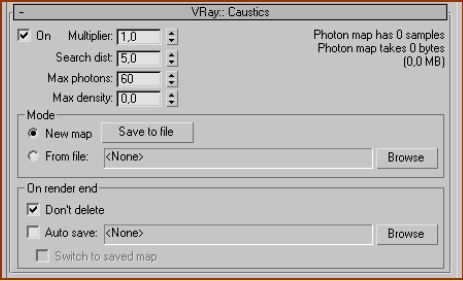
Environment

لازمه که شما GI رو فعال کنید تا نور Skylight در محیط قابل دیدن بشه. Skylight یک نور مستقیم یا Direct نیست و عملا مانند بازتاب اولیه رفتار میکنه, پس به GI نیاز داریم تا بتونه نور Skylight رو قابل دیدن کنه. توجه کنید که اگر GI فعال و Skylight غیرفعال بشه و شما یک رنگ رو به Environment خود مکس اختصاص و اون رنگ بعنوان رنگ Skylight بکار می ره.
گزینه بعد از Skylight مربوط به کنترل Reflection/Refraction محیط است. در صورتی که فعال باشه دیگه مهم نیست که Environment خود مکس چیست و یا چه رنگیست چون آبجکتهای شما همیشه تنظیمات این بخش رو بازتاب کرده و یا شکست می دهند, حتی می تونید مثل Skylight یک Map رو به اون اختصاص بدید. (مثل یک عکس HDRI)
توجه داشته باشید که این تنظیمات در پس زمینه (Background) تصویر رندرشده نشان داده نمی شن! برای این کار باید از Environment خود مکس استفاده کنید.
QMC Sampler
- Adaptive QMC AA
- QMC GI
- Irradiance map
- Glossy Effects
- Area Shadows
- Motion Blur
- Depth of Field
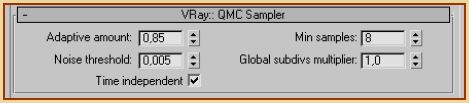
Color Mapping
این گزینه میتونه بعنوان نوعی پردازشگر کیفیت بصری (post process) یک تصویر در در VRay بکار بره. (تنظیمات روشنی و تاریکی و نوع محاسبه اونها) لطفا به دستورالعمل مربوط رجوع کنید تا در مورد تفاوت الگوهای اون اطلاعات کسب کنید.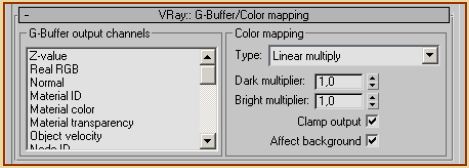
Camera
Depth of field یا عمق میدان یک افکت است که معلول میزان باز بودن قطر دیافراگم است. آبجکتهایی که از میدان وضوح دورترند , تار تر می شوند. دورتر بودن از فوکوس و بازتر بودن دیافراگم تار بودن بیشتری ایجاد میکنه.
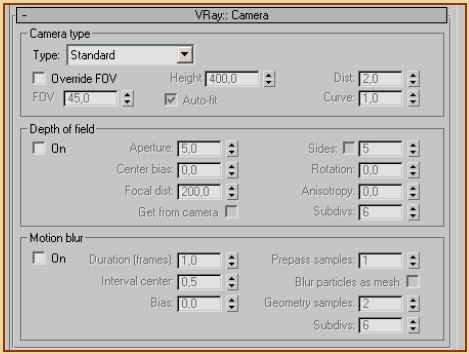
Motion Blur حالت محویست که وقتی یک شئی بسیار سریع حرکت کنه و یا اینکه دوربین به سرعت جابجا بشه ایجاد میشه و در دنیای واقعی این بستگی به سرعت شاتر دوربین داره. هردوی این افکتها در اثر عوامل نوری بوجود میان (Raytrace) و جعلی یا ساختگی نیستند که بوسیله فوت و فن خاصی بوجود بیان.
Default displacement
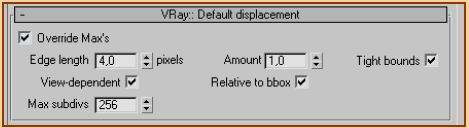
System
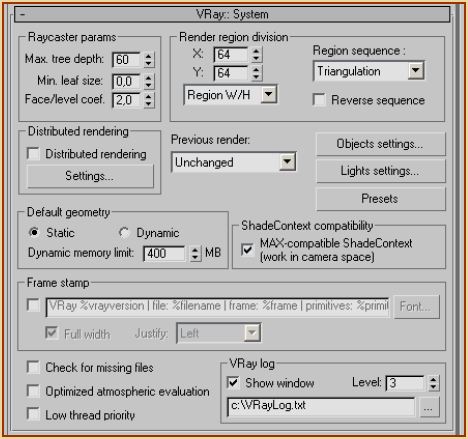
Render region division با تعیین مقدار X و Y طول و عرض Bucket (مربع هایی که بعد از زدن دکمه رندر , شروع به رندر تصویر می کنند) رو تعیین می کنید. برای رندرهای با کیفیت پایین می تونید اونو کم کنید و برای کیفیت بالا زیادش کنید. سایز خوب چیزی ما بین 32 تا 128 پیکسل است.
Distributed rendering روشهای مختلفی رو برای حرکت Bucket ها مشخص میکنه و همچنین برای رندر یک تصویر توسط یک کامپیوتر دیگه کاربرد داره.
Previous render مشخص می کنه که تصویر رندر جدید چطور بر روی تصویر رندر قبلی ظاهر بشه. تصویر قبلی تیره تر بشه و تصویر جدید روی اون رندر بشه , تصویر قبلی نقطه نقطه بشه و تصویر جدید رندر بشه و ...
Default geometry برای آشنایی با این قسمت دو گزینه static و dynamic به دستورالعمل برنامه مراجعه کنید.
Frame stamp برای حک کردن اطلاعاتی همچون زمان رندر و .. در زیر عکس نهایی بسیار کاربرد داره.
Object and lights setting این بخش کنترل هایی ویژه رو برای نورها و آبجکتهای موجود در صحنه در اختیار ما قرار می ده. شما می تونید گزینه هایی رو برای هر ابجکت روشن یا خاموش کنید.
Presets این گزینه می تونه تمام تنظیمات رندر شما رو ذخیره کنه. مثلا تنظیمات ذخیره شده ای برای رندر با کیفیت یا رندر تستی و ...
VRay log یک پنجره کوچک است که در زمان رندر ظاهر میشه و یکسری اطلاعات نوشتاری را در مورد فرآیند رندر در اختیار شما قرار می ده. گزینه Level کنترل می کنه که چقدر نوشته در اون پنجره ظاهر بشه...
اوقات خوبی با VRay داشته باشید...





نظرات و سوالات کاربران
ببخشید من هر کار میکنم با f10 یا اینکه از کرکره rendering پنجره render stup باز نمیشه تو کرکره rendering کنار پنجره render stupتیک میخوره اما پنجره باز نمیشه که من تنظیمات رندرمو ببینم
عالییییییییییییییییییییییییییییییییییی
دستتون درد نکنه ایشاالله همیشه موفق باشید
ببخشید لطف می کنید تنظیمات vray 3.30.05 را توضیح دهید در مکس 2014 ممنون می شوم.